Reboot Restore Rx Pro(原Drive Vaccine)更新到了11版本;当它更新后,它为我们的基线管理功能,特别是Windows更新管理带来了很多新功能。如果你使用的是第10版,你要参考其自动安装Windows更新的指南。
如何自动运行Windows更新
Drive Vaccine v10.4在2015年8月24日发布了新的构建(2700650506),改变了软件自动更新的方式。
以前,该程序会要求用户在一周中的某一天,输入更新下载和安装的开始时间和结束时间。然而,事实证明,这个系统存在一些逻辑问题,比如Windows更新器只被触发运行和安装一次更新,使得一些更新无法安装,还有可能在规定的结束时间前没有完成更新,导致部分安装或更新失败。
新的自动更新系统通过按照这种新的操作顺序工作,解决了这些问题。
1. 在指定的启动时间,Drive Vaccine 会重置系统,并从存储的快照中还原。
2. 一旦加载了干净的快照,Drive Vaccine将进入手动还原模式。
3. Windows更新和*其他更新将被触发运行和安装。
4. 软件将允许系统进行必要的重置,以完成安装。
5. Windows更新将再次被提示,以查看是否有任何更多的未决更新。
6. 如果有,这些更新将被应用。如果没有,则进入步骤6。
7. Drive Vaccine将进入之前配置的还原模式。
8. Drive Vaccine 将自动更新基线,并将更改应用到快照。
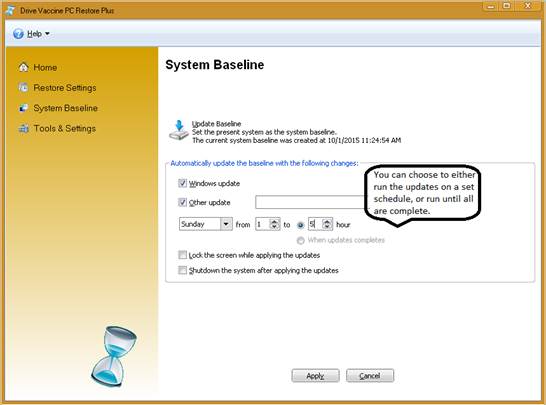

更新计划没有更多指定的结束时间。一旦所有的更新都被应用,这个过程就会结束。
如有任何关于 Drive Vaccine 的问题和/或意见,请提交一个技术支持请求,高级技术人员将在 24 个工作日内回复您。
*其他更新只会被触发运行一次。 Windows 更新将被多次触发,以确保没有剩余的待更新。
本指南旨在指导您如何配置程序以按计划自动安装 Windows 更新,并解释各种功能和选项的内容以及推荐的安装实践。
初步步骤
无论是准备部署还是通过单一设置安装程序时,您需要做的第一件事是配置Reboot Restore Rx Pro Version 11以接受Windows 10功能更新。该程序默认情况下会接受其他Windows更新,但我们需要确保该程序被配置为处理功能更新。要做到这一点:
1)打开Reboot Restore Rx Pro,导航到 "工具和设置",然后点击 "设置"。
2)导航到程序设置,在那里,确保"Allow install of Windows Updates that cannot be rolled back'被选中。
如何使用RollBack Rx Pro和Reboot Restore Rx Pro允许Windows 10功能更新?
RollBack Rx Pro和Reboot Restore Rx Pro最近更新到第11版,现在可以安装Windows 10功能更新(以前称为Creator更新),而不会对您的机器造成任何负面影响。每个程序将在更新运行时暂时禁用软件的选定元素。这可以防止机器改变Windows 10的基础架构,同时以消极的方式影响我们的软件。
首先,您需要使用第11版。如果您使用的是旧版本的软件,需要升级到11版本,请联系我们的销售团队。一旦您安装了相应的版本,需要遵循一定的步骤,以确保您正确配置软件。
RollBack Rx Pro
重要提示:在RollBack Rx Pro中选择该选项意味着在安装功能更新后,您的快照将被删除。您需要在安装前将任何重要数据转移到当前状态,以避免任何不必要的数据丢失。
1) 打开RollBack Rx Pro,选择工具 > 设置
2)导航到高级设置,在那里,确保勾选 'Allow install of Windows Updates that cannot be rolled back'。

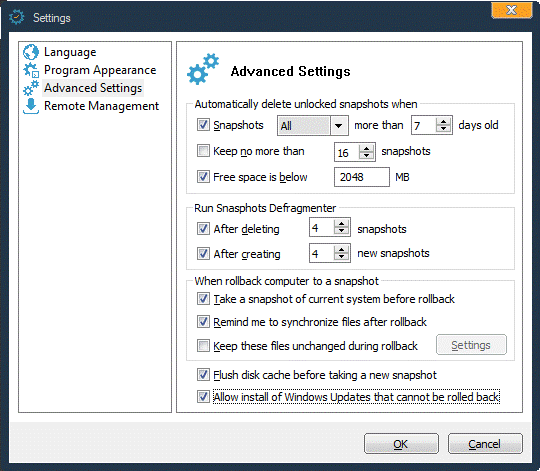
Reboot Restore Rx Pro
1) 打开Reboot Restore Rx Pro,导航到工具和设置,然后点击设置。
2) 进入程序设置,在那里,确保''Allow install of Windows Updates that cannot be rolled back''。
注意:这两个程序的这些设置都可以从端点管理器中更改,您也可以使用我们的各种部署方法预先配置这些设置。
有关Windows更新、RollBack Rx Pro或Reboot Restore Rx Pro的任何进一步问题和/或意见,请提交一份票据,高级技术人员将在24小时内回复您。
配置日程
一旦你把程序配置为接受功能更新,你就可以继续设置日程。下面是如何设置的。
1. 首先你需要做的是勾选Windows更新安装的方框。
2.你还可以选择如何安装其他第三方程序和服务的更新(如反病毒、Web浏览器、Java等)。我们在这里有关于如何设置的指南。
我如何使用其他更新设置?
在Reboot Restore Rx Professional内,用户可以在系统基线菜单中设置程序自动下载、运行和安装Windows更新和其他更新。

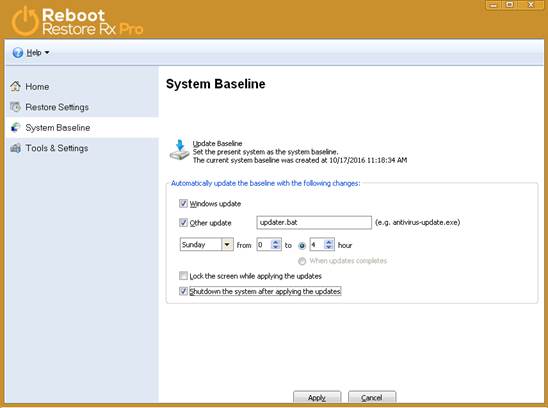
这些是概述的步骤,以便在使用此功能时产生最佳效果。
如果计划运行多个更新,请选中Windows更新,其他更新或两者的更新框。
如果您选择了其他更新,请为您希望保持更新的程序输入更新可执行文件。 如果要更新几个程序,则需要创建一个批量处理文件*,并列出每个单独的程序更新可执行文件,包括文件路径。 用批处理文件的名称填写部分(请参见下面的示例)。
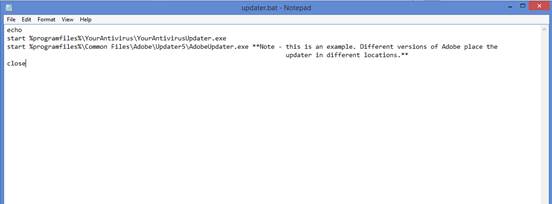

选择自动更新功能开始和结束的日期/时间(如果您选择结束时间,建议您至少预留四个小时)。这将打开一个维护窗口,并触发所有列出的更新下载、运行、安装和更新基线。如果更新是从中央服务器推送出来的,或者已经下载到机器上,这应该会触发安装,而不是导致重新下载更新)。
点击Apply来粘贴设置。
3. 接下来,你要选择是在某一天、每天还是手动安装更新。如果你选择了每天或者某一天,那么你就要选择一个时间段。请注意时间是以24小时为单位。如果你是手动运行更新,你就不需要设置日程。只要在你想安装待更新的时候选择 "立即运行日程 "即可。
4. 可以选择锁定屏幕。这可以确保更新过程不受干扰,并确保用户知道它正在更新。
5. 更新完成后可以运行关机命令,以节省电力。
设置好一切后,你就可以让程序自动为你安装更新了!
最佳做法
在 Horizon DataSys,我们经常被问及该设置的推荐配置。我们推荐的是每周一次的 4-5 小时窗口。最好安排在用户不使用机器的时候进行。我们还建议锁定屏幕,程序设置为更新完成后关闭机器。
如果你发现并不是所有的更新都在安装,你可以将时间段增加一两个小时,让程序有足够的时间来安装更新。
如果您对Windows更新或我们的软件有任何进一步的问题和/或意见,请提交一个技术支持请求,高级技术人员将在24小时内回复您。
京ICP备09015132号-996 | 网络文化经营许可证京网文[2017]4225-497号 | 违法和不良信息举报电话:4006561155
© Copyright 2000-2025 北京哲想软件有限公司版权所有 | 地址:北京市海淀区西三环北路50号豪柏大厦C2座11层1105室